Ha már van egy ideje a Facebook, akkor valószínűleg létrehozott egy nagy archívumot a bejegyzésekből. Amit a múltban „klassznak” tartottak közzé, most helytelennek tűnhet. Nem csak a barátaink és a családunk nézheti át ezeket a régebbi bejegyzéseket. A munkáltatók aktívan megnézik a közösségi média profiljait, mielőtt felveszik őket.
Bár ennek elkerülése érdekében mindenképpen növelheti a Facebook adatvédelmi beállításait kellene, érdemes egy drasztikusabb megközelítést fontolgatni. Az egyik módja annak, hogy megvédje magát, az, hogy tömegesen törölje az összes Facebook-bejegyzést a profilján, véglegesen eltávolítva őket a láthatóságtól. Ha törölni szeretné az összes Facebook-bejegyzését, a következőket kell tennie.
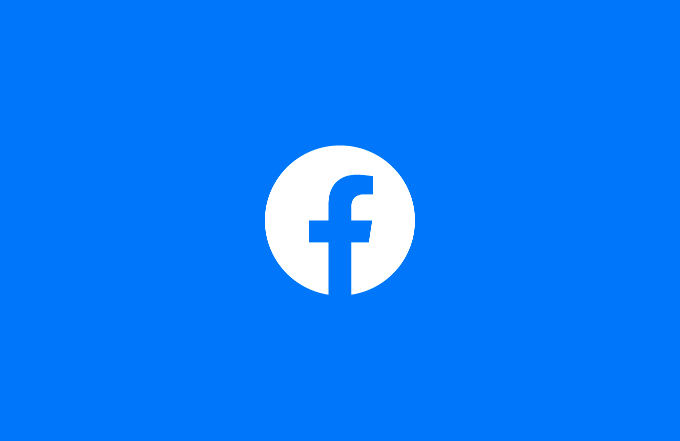
Az összes Facebook-bejegyzés tömeges törlése PC-n vagy Mac-en
Az egyik legegyszerűbb módszer a profilodon található összes Facebook-bejegyzés törlésére és törlésére a webhely felületének használata PC-n vagy Mac-en. A Facebook webhely lehetővé teszi a régebbi Facebook-bejegyzések áttekintését és törlését, ahol archiválhatja bejegyzéseit, hogy elrejtse őket a láthatóság elől, vagy teljesen törölje őket.
Ha aggódsz a bejegyzéseid törlése miatt, ne tedd Ne aggódj - a Facebook egy szemetes rendszert használ, hogy lehetőséget adjon a meggondolásra. A Facebook lomtárába helyezett bejegyzések 30 napon belül visszaállíthatók. Ha azonban fel akarja gyorsítani az eltávolításukat, azonnal törölheti a Facebook-bejegyzéseket.
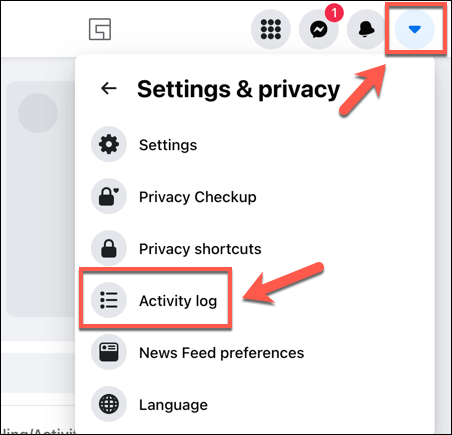
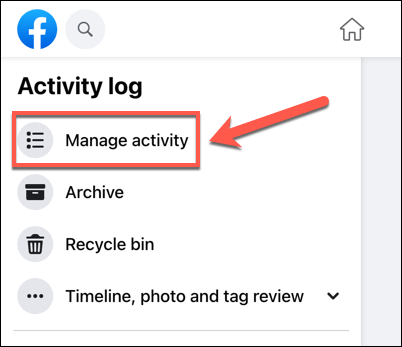
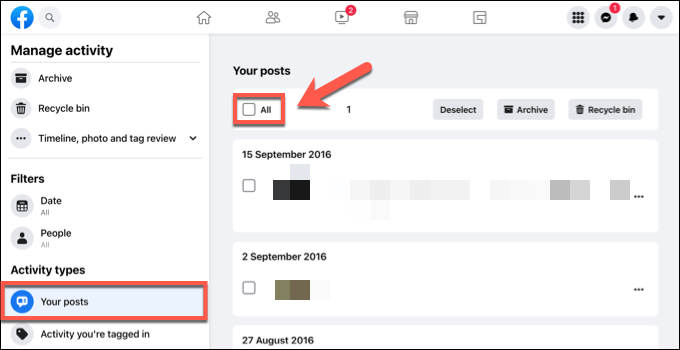
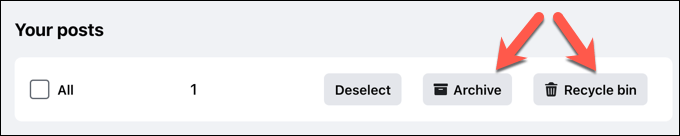
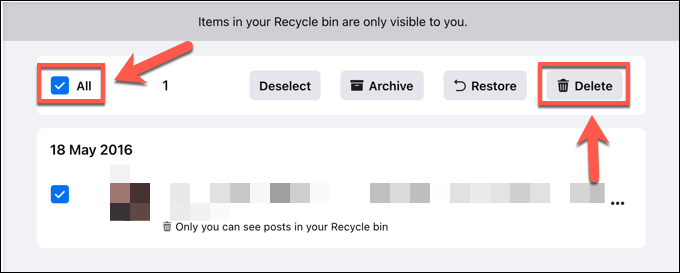
Az eltávolítás után a Facebook-bejegyzéseket nem lehet visszakeresni - örökre eltűntek. Ha a bejegyzéseket áthelyezi a Facebook lomtárába, de utána nem törli manuálisan, akkor is 30 nap áll rendelkezésére, hogy visszaállítsa vagy áthelyezze az archívumba, mielőtt a Facebook automatikusan törli őket.
Az összes Facebook-bejegyzés törlése a mobileszköz használatával
Ha inkább a Facebookot szeretné használni Android-, iPhone- vagy iPad-eszközén, használhatja a Facebook alkalmazást tömegesen törölje az összes Facebook-bejegyzést a profilján. Ezek a lépések a fent bemutatott Facebook webhely-módszerhez hasonló folyamatot követnek, és mind az Android, mind az Apple eszközökön működniük kell.
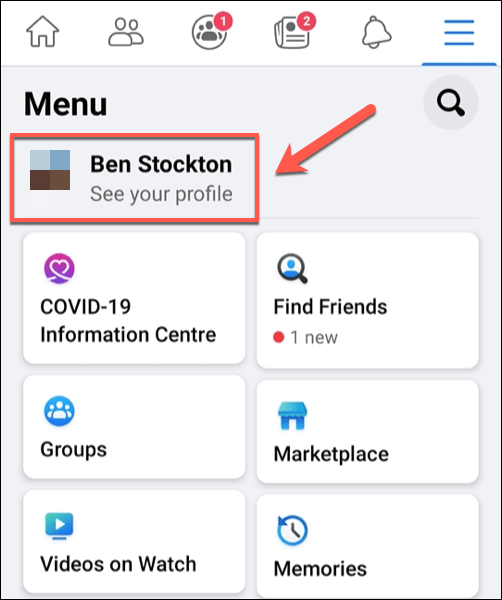
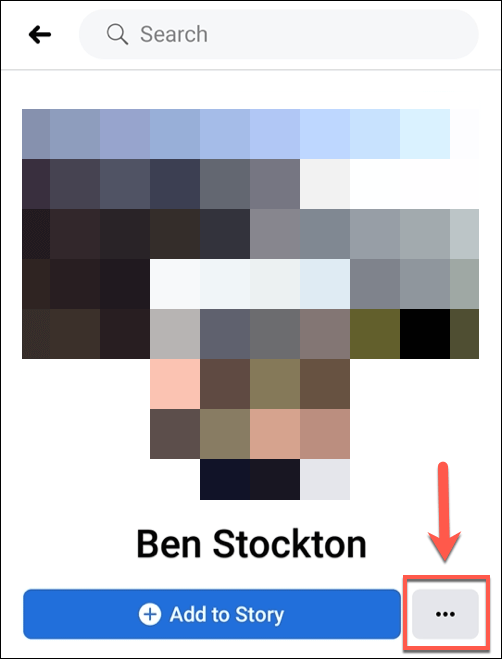
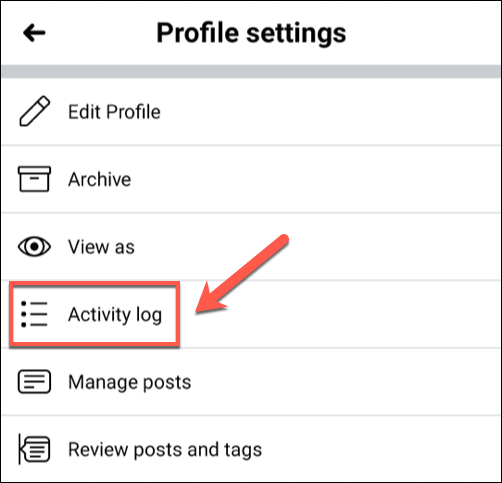
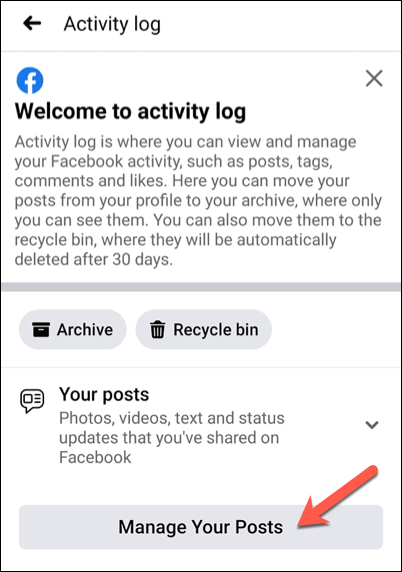
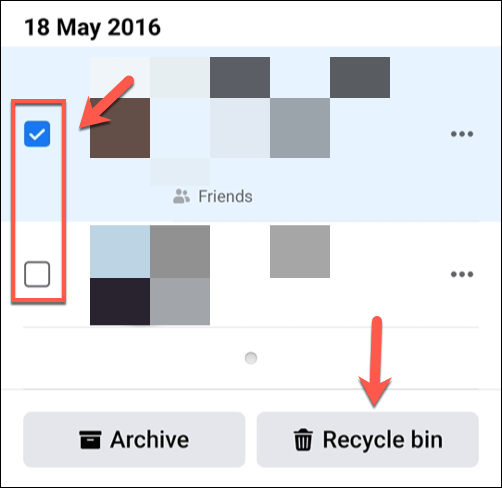
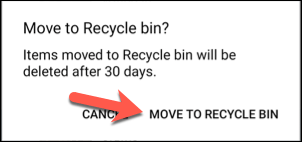
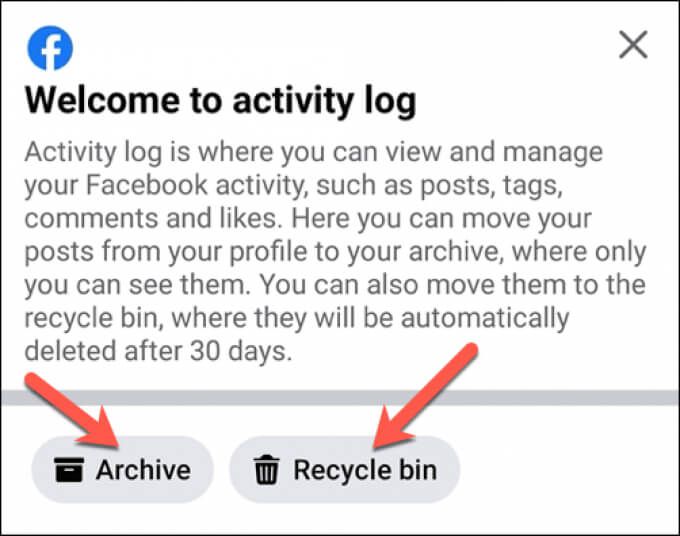
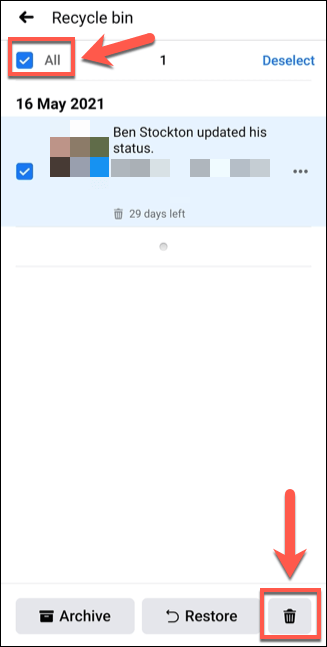
Ha úgy dönt, hogy törli a Facebook-bejegyzéseit a Facebook-lomtárból, azokat nem lehet visszakeresni, és örökre elvesznek. Ugyanez vonatkozik azokra a bejegyzésekre, amelyek 30 napig vagy tovább maradnak a lomtárban, mivel ezeket a bejegyzéseket ekkor eltávolítjuk.
Ha meg szeretné tartani a bejegyzéseket, használja a Archívfunkció helyett. Ez visszaállítja a bejegyzéseket, de elrejti őket a láthatóság elől. Csak Ön vizsgálhatja felül az archivált bejegyzéseket, biztosítva, hogy a múltban tett minden kínos bejegyzés el legyen rejtve a barátok, a család és a potenciális munkaadók elől.
Jobb adatvédelem a Facebookon
Ha törölte az összes Facebook-bejegyzését, akkor egy lépéssel közelebb került ahhoz, hogy megszüntesse a vitatott közösségi média hatását a életed. Fontolja meg a adatainak letöltése és törlése a Facebookról t is annak biztosítása érdekében, hogy teljes archívum álljon rendelkezésre a vállalat által korábban összegyűjtött információkról.
Ez azonban nem csak itt áll meg. blokkolja a személyre szabott Facebook-hirdetéseket segítségével megakadályozhatja, hogy a vállalatok máshol kövessék Önt a Facebook használatával. Vagy ha trollokkal van dolga, érdemes blokkoljon valakit a Facebook Messengeren. Fontolja meg a deaktiválja Facebook-fiókját vagy a teljesen törölve elemeket is.